
Este software manterá seus drivers ativos e funcionando, protegendo-o contra erros comuns de computador e falhas de hardware. Verifique todos os seus drivers agora em 3 etapas fáceis:
- Baixar DriverFix (arquivo de download verificado).
- Clique Inicia escaneamento para encontrar todos os drivers problemáticos.
- Clique Atualizar drivers para obter novas versões e evitar o mau funcionamento do sistema.
- DriverFix foi baixado por 0 leitores este mês.
Neste artigo, vamos nos concentrar em muitas das Erros do .NET Framework 3.5 e como corrigi-los. .NET Framework é uma estrutura de software da Microsoft. O .NET versão 3.5, lançado em 2007, é um grande lançamento dessa estrutura e ainda é comumente usado em muitos aplicativos.
Instalar uma ferramenta de reparo de PC confiável que limpa e corrige o registro ajuda a evitar esse tipo de problema ao atualizar o Windows 10. Além disso, ele pode ajustar as configurações do sistema para garantir a operação com eficiência máxima.

Restoro
Corrija erros do .NET Framework em tempo real com esta ferramenta de reparo de PC confiável!
Erros comuns do .NET Framework 3.5
Corrigir os erros do .NET Framework 0x800F0906, 0x800F081F e 0x800F0907
.NET Framework 3.5 não está embutido em Windows 10; você tem que instalá-lo manualmente. É possível que você encontre esse conjunto de códigos de erro ao tentar instalar a estrutura.
Para corrigir esses códigos de erro, você precisa seguir as seguintes etapas:
- Baixe a Ferramenta de Criação do Windows Media, que é uma ferramenta que ajuda você a baixar um Windows 10 ISO.
- Use a Ferramenta de Criação do Windows Media para criar uma imagem ISO do Windows 10 localmente.
- Quando o download for concluído, monte o ISO clicando duas vezes nele.
- Começar o Editor de Política de Grupo Local ou Console de gerenciamento de política de grupo: a maneira mais fácil de fazer isso é abrindo o Prompt de comando (CMD) como administrador e digitação gpedit.
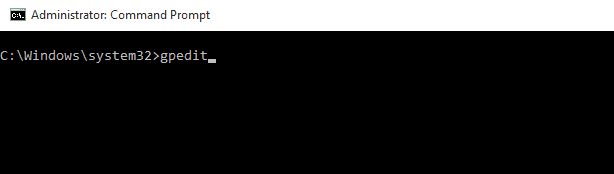
- Quando abrir, expanda o Modelo Administrativo pasta à direita e clique em Sistema.
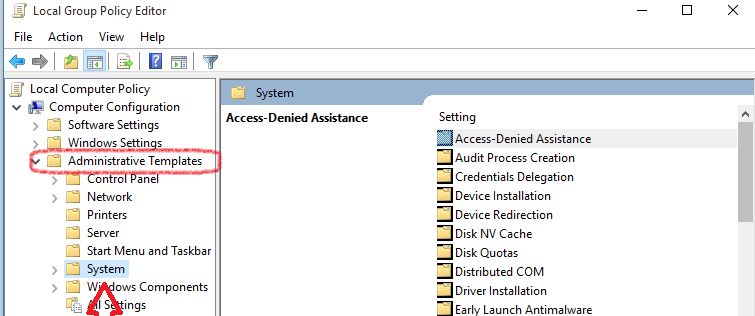
- Role para baixo até encontrar o Especifique as configurações para instalação e reparo de componentes opcionais opção e clique duas vezes sobre ela.
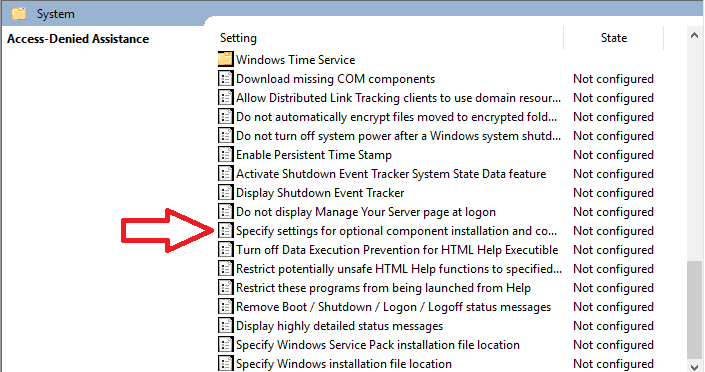
-
Uma janela se abrirá. À direita, você verá três opções, por padrão Desativado é selecionado. Mudar para Habilitado. Além disso, em Caminho alternativo do arquivo de origem, cole o endereço do ‘Sources / sxs’ da ISO que você montou na etapa 3. Clique em OK depois disso.
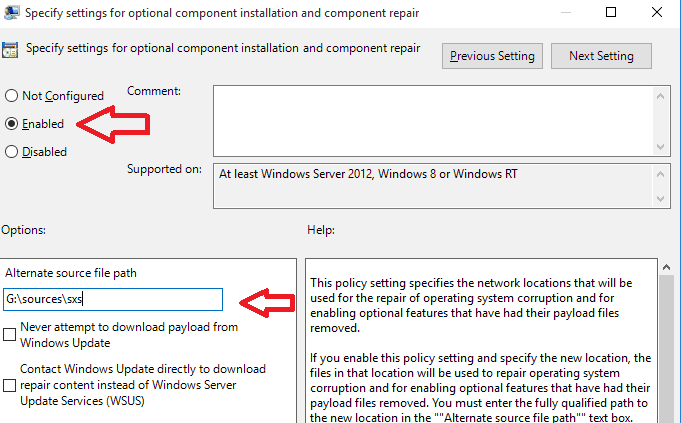
- Execute o gpupdate / force comando no CMD com privilégio de administrador,
- O problema deve ser corrigido e você deve conseguir instalar o .NET Framework 3.5 novamente sem problemas.
Leia também: Como instalar o .NET Framework no Windows 10.
Corrigir o código de erro do .NET Framework 0x800F0922
Outro dos erros comuns do .NET Framework 3.5. Este erro ocorre quando você atualize o Windows 10, e o .NET começa a se comportar de forma inesperada. Você pode corrigi-lo seguindo estas etapas:
- Baixe e monte um ISO do Windows 10 antes de continuar (você pode fazer isso seguindo as etapas 1, 2 e 3 da correção anterior).
- Abra o ISO montado e vá para o Origens pasta.
- Deve haver uma pasta chamada sxs. Copie a pasta para outro local em seu computador. Por exemplo, neste tutorial, vamos copiá-lo para o Documentos pasta.
- Clique com o botão direito na pasta copiada e escolha Propriedades no menu suspenso.
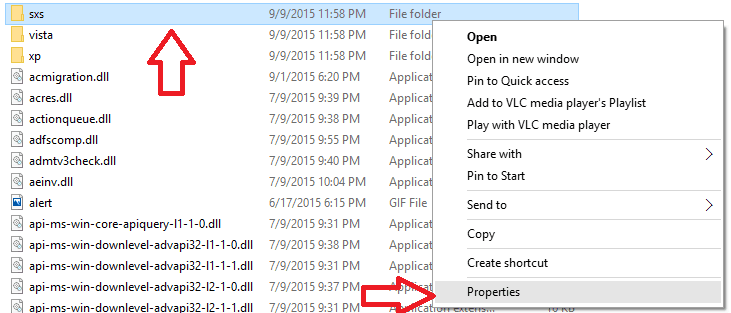
- Quando o Propriedades a janela abre, clique no Segurança aba. Selecione seu nome de usuário no Nomes de grupo ou usuário caixa; verifique se há uma marca de seleção ao lado de Leitura e Escreva no Permissõespara[Seu nome de usuário] caixa.
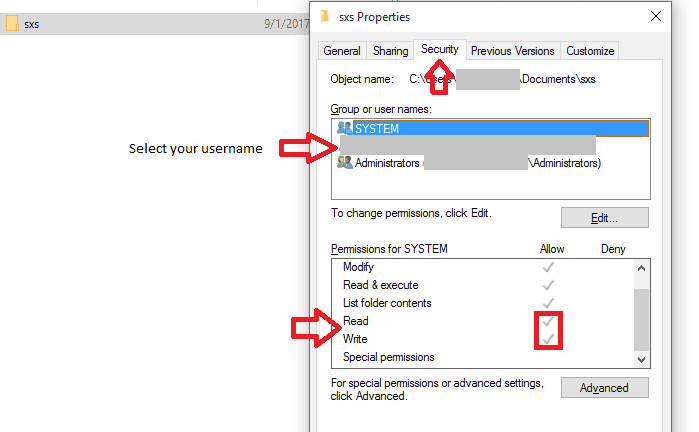
- Se você não encontrar as marcas de seleção, clique no Botão Editar, selecione seu nome de usuário e verifique o Leitura e a Escreva caixa.
- Abra o prompt de comando e digite este comando, “Dism / online / enable-feature / featurename: netfx3 / all / source: [path] / limitaccess”. Você deve substituir o [caminho] com o caminho do sxs pasta no seu computador.
- A última etapa é executar este comando, “Dism / online / Cleanup-Image / RestoreHealth”.
Corrigir o código de erro .NET 0x80071A91
Este é um erro misterioso e as causas para isso não são certas. Você pode tentar um dos dois métodos a seguir para corrigi-lo.
O primeiro método é por desinstalando .NET Framework 3.5 e instalando isso de novo. Você pode fazer isso seguindo estas etapas:
- Clique com o botão direito no Botão de inícioe escolha Programas e características da lista.
- Clique em Ligue ou desligue os recursos do Windows, yvocê o encontrará no lado direito, e isso abrirá uma nova janela. Você deve encontrar um item chamado .NET Framework 3.5 (inclui .NET 2.0 e 3.0), desmarquee aguarde a conclusão da operação. Depois disso, reinicie o seu computador.
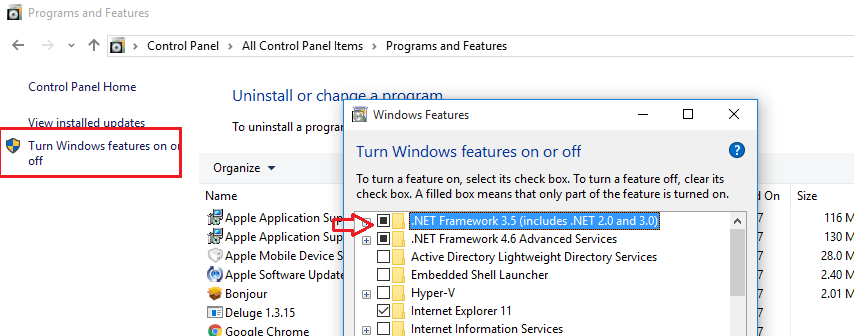
- Após reiniciar, siga as mesmas etapas para instalá-lo novamente e você não deverá ter problemas.
O segundo método é inserir três comandos no Prompt de Comando com privilégio de administrador:
- Dism / Online / Cleanup-Image / CheckHealth
- Dism / Online / Cleanup-Image / ScanHealth
- Dism / Online / Cleanup-Image / RestoreHealth
Esses comandos devem corrigir o problema; do contrário, tente combinar os dois métodos aplicando-os consecutivamente.
Esta foi uma lista dos mais comuns Erros do .NET Framework 3.5 você enfrentará ao usar o Windows 10. Esperamos que tenha o erro que você estava procurando. Diga-nos na seção de comentários se funcionou para você ou se há outro erro que você gostaria que abordássemos.
HISTÓRIAS RELACIONADAS QUE VOCÊ PRECISA VERIFICAR:
- Corrija o erro 10 “O ambiente está incorreto”
- Correção: erro de atualização do Windows 10 0x80070663
- Como corrigir o código de erro “ERROR_PATH_NOT_FOUND”


